Kindleден кантип басып чыгаруу керек (сүрөттөр менен толук кадамдар)

Kindle E-ink экраны кагазга окшош болсо да, бул чыныгы кагаз эмес. Бизге кээде дагы эле Kindle электрондук китебинин басылган версиясы керек болот - ага кандайдыр бир нерсени тартуу же башка нерселерди жасоо. Бул постто биз сизге кантип жасоону үйрөтөбүз Kindleден басып чыгаруу Mac жана Windows'до. Эки негизги кадам бар. Биринчиден, сиз Kindle электрондук китебинин DRMин алып салышыңыз керек, экинчиден, файлды оңой басып чыгара аласыз.
Басып чыгаруудан мурун: Kindle eBook DRM коргоосун алып салыңыз
Метод 1: PC/Mac үчүн Kindleден DRM коргоосун алып салыңыз
Эскертүү: Бул ыкма Apple'дин macOS 10.15 үчүн иштебейт, бирок 2 ыкмасы иштейт. Сиз ошол бөлүккө өтсөңүз болот.
1-кадам. Kindle DRM алып салуу программасын жүктөп алыңыз
Жүктөп алуу жана орнотуу
Epubor Ultimate
сиздин Windows же Mac. Ал бир чыкылдатуу менен Kindle DRMди Kindle Desktop же Kindle E-reader программасынан алып салууга жөндөмдүү.
Бекер жүктөө
Бекер жүктөө
Кадам 2. PC/Mac үчүн Kindle жүктөп алыңыз
Kindle Desktop v1.24 же мурункуну жүктөп алып, орнотуңуз. Эгерде сиздин компьютериңизде Kindle Desktop v1.25 орнотулган болсо, аны төмөндөтүшүңүз керек, анткени, учурда Kindle тарабынан PC/Mac v1.25 же андан жогору жүктөлгөн Kindle китептеринин шифрин чечмелөөнүн эч кандай жолу жок.
PC үчүн Kindle версиясын жүктөп алыңыз 1.24
Mac үчүн Kindle 1.23 версиясын жүктөп алыңыз
Кадам 3. Kindle китептерин PC/Mac үчүн Kindle менен жүктөп алыңыз
Басып чыгаргыңыз келген Kindle китебин оң баскыч менен чыкылдатып, "Жүктөө" баскычын басыңыз.

Кадам 4. Kindle китептерин кадимки PDF файлдарына айландырыңыз
Ишке киргизүү Epubor Ultimate жана "Kindle" өтмөгүнө өтүңүз. Бул жерде сиз бардык жүктөлүп алынган китептерди көрө аласыз. Шифрди чечүү үчүн китептерди сол панелден оң панелге сүйрөңүз. Андан кийин, чыкма форматы катары PDFти тандоо үчүн ачылуучу баскычты чыкылдатыңыз. Эми сиз жөн гана "PDF форматына айландыруу" баскычын басышыңыз керек.

Метод 2: Kindle Cloud Readerден DRM коргоону алып салыңыз
Кадам 1. Kindle Cloud Reader конвертерин жүктөп алыңыз
Kindle Cloud Reader сизге веб-браузерден Kindle китептерин окууга жана жүктөп алууга мүмкүндүк берет. KCR Converter Kindle Cloud Reader'ден жүктөлүп алынган Kindle китептеринин DRM коргоосун алып салуу.
Ошентип, биринчиден, сиз KCR Converter жүктөп алып, орнотосуз. Ал эң акыркы Kindle шифрлөө технологиясы менен келет жана эң акыркы macOS жана Windows OS менен толук шайкеш келет.
Бекер жүктөө
Бекер жүктөө
Кадам 2. Kindle Cloud Reader Chrome Plugin орнотуу
Click бул шилтеме Amazon расмий Kindle Cloud Reader Chrome кеңейтүүсүн орнотуу үчүн. Эмне үчүн Chrome? Анткени KCR Converter Google Chrome'дун Kindle Cloud Reader программасынан жүктөлүп алынган китептерди чыгара алат. Башка браузерлер, мисалы, Safari, Firefox ж.б. колдоого алынбайт. Бул плагинсиз сиз Chrome'до Kindle китептерин жүктөп ала албайсыз.
3-кадам. Kindle Cloud Reader программасына барыңыз жана Kindle Китептерин жүктөп алыңыз
барыңыз https://read.amazon.com/ , басып чыгаргыңыз келген Kindle китебин тандап, андан соң оң баскыч менен чыкылдатып, "Китепти жүктөө жана кадоо" баскычын басыңыз. Жүктөлүп алынган китептин астында жашыл сүрөт төөнөгүч сөлөкөтү болот. Эскертүү: Kindle Cloud Reader URL дареги ар бир өлкөдө ар башка. Оку Kindle Cloud Reader 10 өлкөгө чейин ачат эгер сиз өз өлкөңүздүн Kindle Cloud Reader программасына кантип кирүүнү билбесеңиз.

Кадам 4. Kindle китебин айландыруу үчүн KCR Converterди ишке киргизиңиз
KCR Converterди ишке киргизиңиз. Kindle Cloud Reader программасында жүктөп алган бардык Kindle китептери бул жерде шайкештештирилет. Сизге китептин алдындагы кутучаны белгилеп, төмөнкү конверттөө баскычын чыкылдатыңыз.
- Windows'до
"Epub'ка айландыруу" баскычын чыкылдатыңыз (Бүткөндөн кийин, сиз EPUBди PDFке айландыруу үчүн акысыз электрондук китепти конвертер таба аласыз, сиз онлайндан мындай куралдардын көбүн таба аласыз).

- Mac'те
"Pdf'ге айландыруу" баскычын чыкылдатыңыз.

Converted Kindle электрондук китептерин басып чыгарыңыз
Эми сизде кадимки файл форматтарында DRM-эркин Kindle китептери бар. PDF Kindle китебин басып чыгаруунун эң оңой жолу - аны веб браузерде ачып, андан кийин басыңыз Ctrl+P (же Command+P Mac үчүн) учурдагы документти басып чыгаруу үчүн.

Эгер сиз өзгөртүлгөн Kindle китебин андан ары түзөтүүнү кааласаңыз, биз PDFelement сунуштайбыз. Бул керексиз барактарды тез өчүрүп, көптөгөн түзөтүү иштерин аткарып, китепти басып чыгара турган жогорку деңгээлдеги профессионалдуу PDF редактору. Сиз бул жерден акысыз сыноону жүктөп алсаңыз болот.
Бекер жүктөө
Бекер жүктөө
Программалык камсыздоонун скриншоттору:

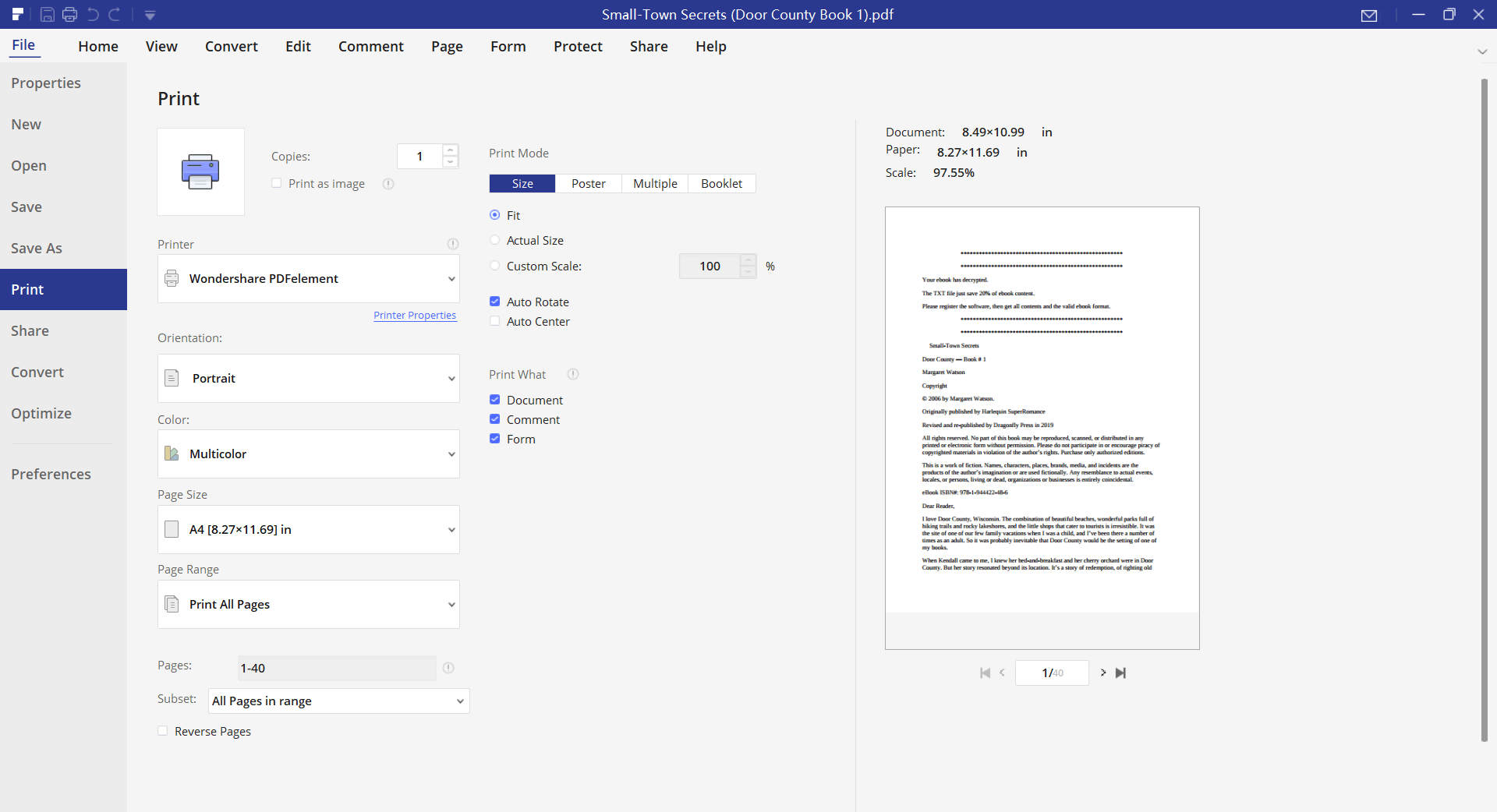
Сиз корголгон Kindle китебин кадимки документке айландырсаңыз, Kindleден басып чыгаруу өтө жөнөкөй.



